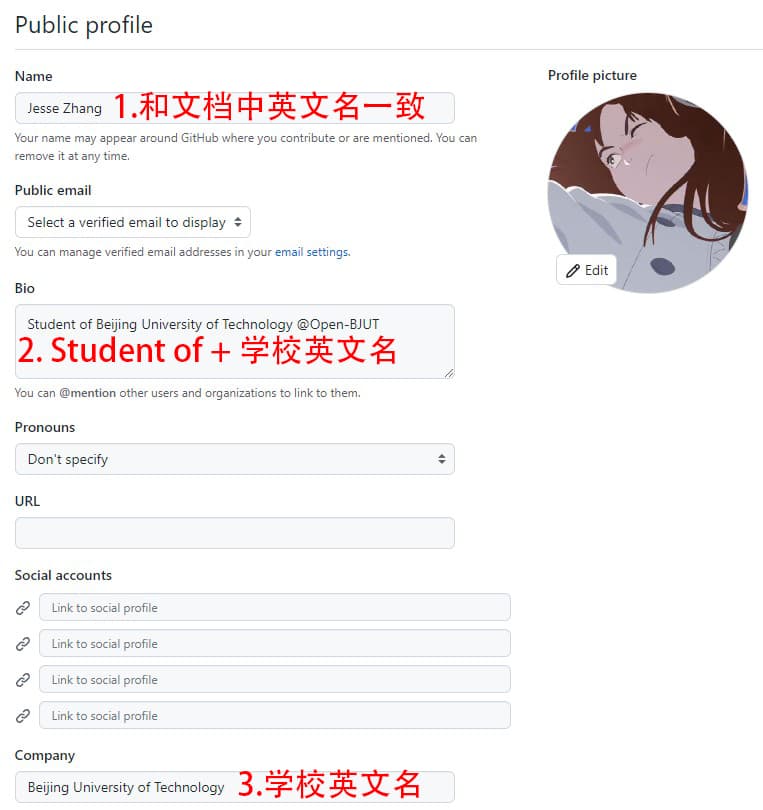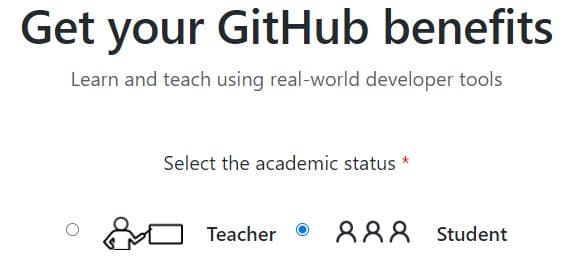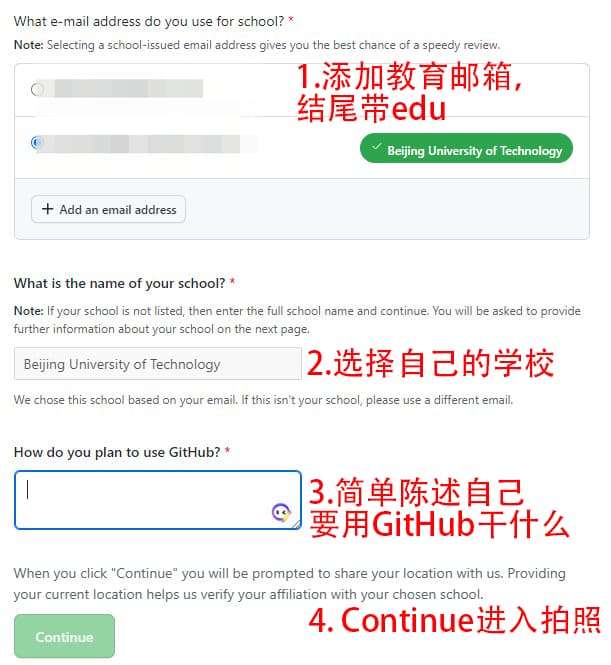建议使用 edge、chrome 浏览器进行访问,如其一运行异常,请尝试另一个
本工具设计用于将学信档案一键转化为可用于GitHub 学生认证的英文版文件。
感谢大家的支持!如果该项目对你有帮助的话,请不吝给予⭐️
如在使用的过程中遇到问题,请在 Issues 中提出,我们一起尽力解决!
Lines 250 to 261 in 6d5a9c7
如果无法正常使用麻烦你发起 Issue :)
-
在线转换(推荐方式):访问网页端进行一键转换并下载即可,排版可以微调;
-
本地转换:需要具备
poppler,在终端输入pdftotext -v即可检查,不同操作系统可在google搜索下载方式,MacOS建议使用brew install poppler; -
离线转换:GUI版本,同样需要
poppler切换到"offline"分支或下载已有的Realse,本地运行即可(不建议下载Release,本人当时并未读过skywind大佬的打包秘籍,最后整出依托答辩)。
或者,你也可以通过 Docker 自行部署,运行项目中的 deploy.sh 即可一键部署。
-
不要对要传入的学习网档案原文件进行修改,尤其是文件名和其中的内容。详情可见这个Issue。
- 在学信网下载学籍验证报告
- 使用本项目或有道等提供文档翻译的软件,将 pdf 报告转化为 word 文档
- 打开翻译后的文档,调整至大小合适
- 若使用校园网环境(没有科学上网),则需要在本项目生成的认证文件中删掉“remote study”的字样。
你可以参考下面的示例:(注意,这里我“@Open-BJUT”只是随便加的,并非必须有这部分,写一遍学校名字就够了。)
此外,只是保险起见才使用的实名,并非必须。
-
建议使用手机端进行申请,因为后面需要使用镜头拍照,电脑操作不便。 点击这里进行认证
- 使用手机拍摄电脑上打开的学信网学籍验证报告文档的照片。
- 需要选择对应的证明类型,如果使用了学信认证报告则选择最后一项,在文本框中输入:
Ministry of Education online verification report
这里要具体情况具体分析,如果验证无法通过,请采用其它方式,这里参考了Napleon的知乎回答:
一种可能的方式是在校园网环境下,需要使用“学生证”或“录取通知”进行认证,可以对拍摄的图片进行OCR识别、增强(如某全能王),拖拽到验证材料处。
接下来,就只需要静待消息了,你应该会在几分钟内收到验证结果,如果通过的话,权益一般会在2周内发放。
部分代码使用了用python-docx创建浮动图片中的方法,感谢文章作者!